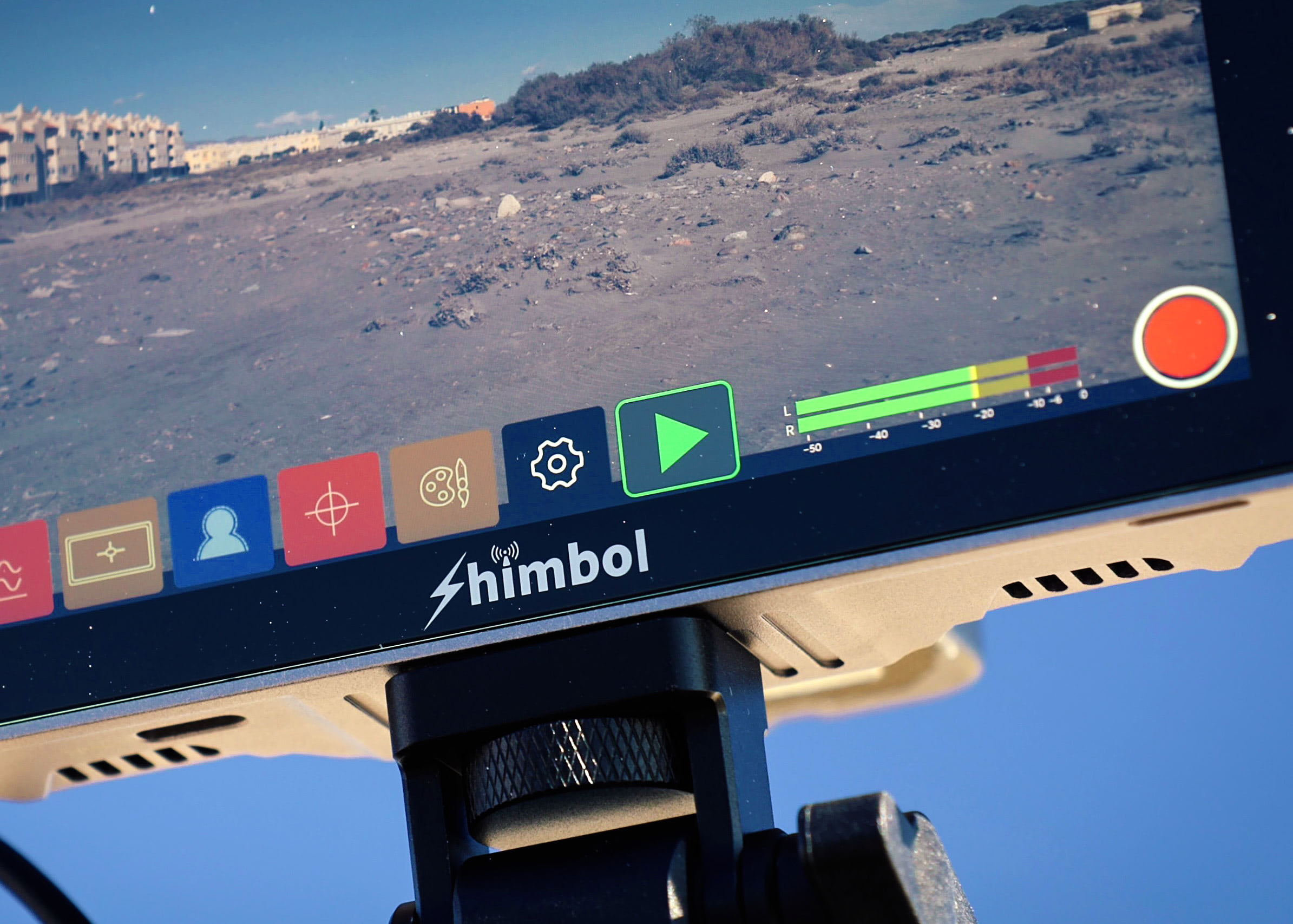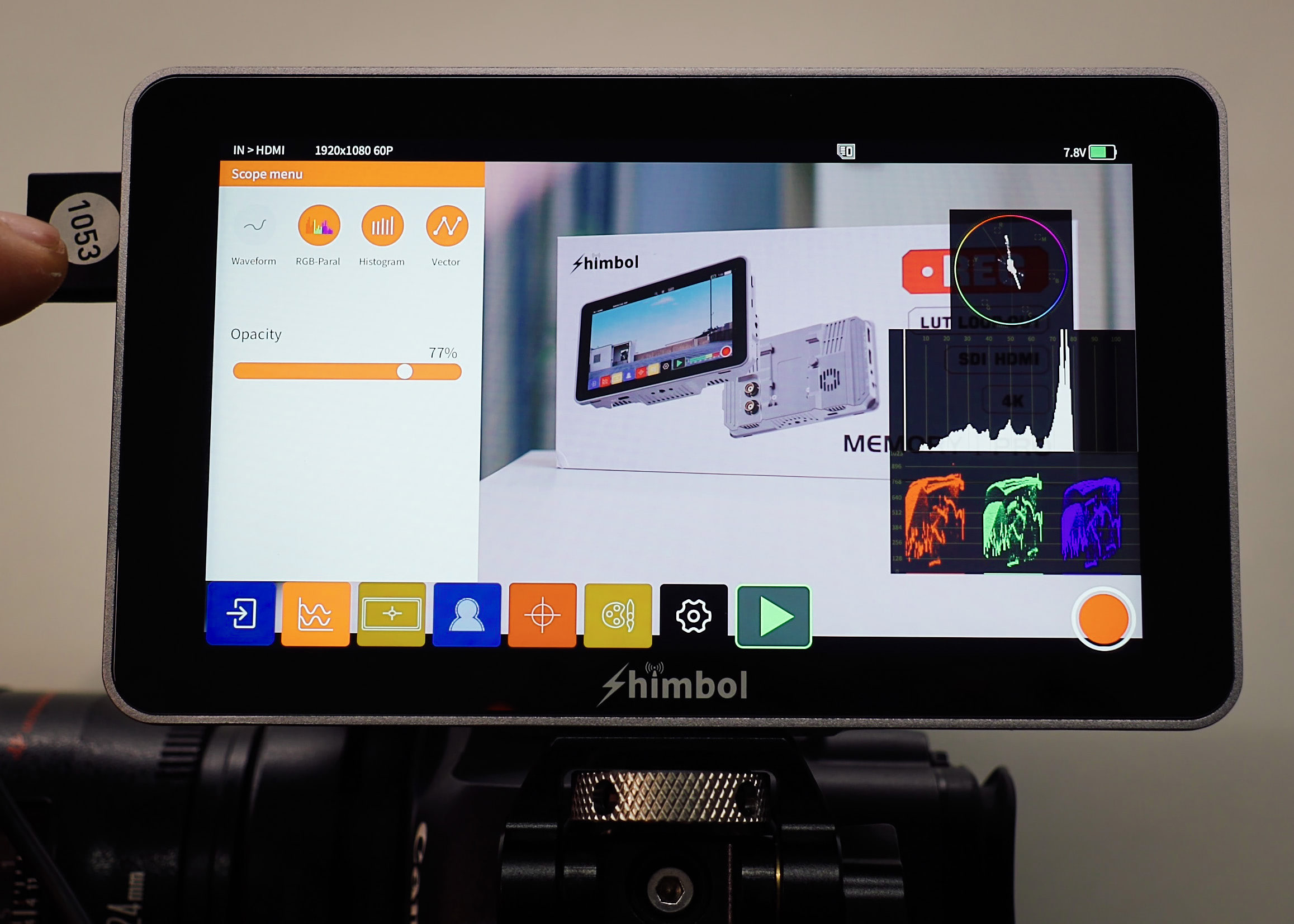Обзор Shimbol Memory I Pro - яркий накамерный монитор-рекордер с SDI, HDMI, LUT
Привет ребята, сегодня про красавца вам одного расскажу и покажу все его, так сказать, прелести. Речь пойдет об очень добротном ярком (2000 нит) накамерном мониторе, у которого и SDI, и HDMI и запись видео, но вначале просто посмотрите на то, какой он нарядный. Называется это детище Memory I Pro, а его отец, точнее правильнее будет сказать «мать» - компания Shimbol. Хотя это не компания, а торговая марка. И я полистал свои плейлисты и с удивлением обнаружил, что еще ни разу не делал обзор на продукты этого бренда, хотя он точно попадался мне на глаза за последние 3 года. И я не знаю, что они делали раньше, но то, что они делают сейчас - мне понравилось.
 |
|
|
Во-первых, упаковка. Сразу ощущение дорогого продукта. Комплектация: тут тебе и HDMI кабель, и SDI кабель. Ну и крепеж, понятное дело. Но в комплекте еще и защитное закаленное стекло и клеить его лучше сразу, пока на экран не успела осесть пыль. Клеится все очень просто, я это сделал вообще на весу, так как нужно было заснять процесс и стекло ложится просто идеально. Так что первое впечатление - самое положительное.
Монитор с диагональю 5,5 дюймов, для меня лично это оптимальный вариант при съемках вне помещений.
Идем дальше - корпус. Полностью алюминиевый корпус вот такого приятного цвета, две точки крепления с четвертьдюймовой резьбой, сверху кнопка включения и две программируемые функциональные кнопки, есть отсек для карты памяти и в комплекте уже идет карточка на 64 Гигабайта.
По коммутации у нас два разъема SDI на вход и на выход, и два аналогичных разъема HDMI. Но бонусом в этом мониторе идет встроенная конвертация с SDI на HDMI, что также лишним не будет.
И вот сейчас, мне кажется, наступило идеальное время, чтобы заглянуть в описание и посмотреть сколько стоит этот монитор в вашем локальном магазине, а также на AliExpress. Ну и, конечно же, не стоит забывать, что если вы живете в Европе, то можете покупать видеотехнику у меня лично. После обзоров я практически все оборудование продаю, и вы можете урвать новый гаджет с очень большой скидкой. Ссылка на мою Telegram группу будет в описании - присоединяйтесь!
Итак, пока монитор загружается, а делает он это не быстро, потому что из-за возможности записывать видео на нем стоит более сложная операционная система. Так вот, насколько я могу судить, существует некоторая программно-аппаратная платформа, на которой разные производители выпускают свои мониторы. Например, недавно у меня на обзоре был накамерный монитор Desview V5, так вот он по своему функционалу, по расположению кнопок очень похож на этот монитор. У них даже меню одинаковое, но при этом здесь, на Memory I Pro как меню выглядит более аккуратно и симпатично, так и экстерьер сделан поинтереснее. Я к чему это говорю, возможно у вас есть мониторы и других брендов и меню может быть вам знакомым.

Яркость этого монитора 2000 нит, то есть на улице снимать будет комфортно. Если же вы живете в солнечной местности и постоянно снимаете в середине дня, то, конечно, чем больше яркость, тем лучше. И, кстати, многие спрашивают с на долго ли хватит батареи на максимальной яркости. И меня, если честно, от таких вопросов начинает просто бомбить. Причем по двум пунктам. Пункт первый, а о какой батарее вообще идет речь? Батарей NP-F формфактора существует минимум 3 штуки, а емкость этих батарей вообще у каждого производителя своя, в зависимости от того, какие они туда элементы поставили. Это, как знаете, когда я занимался съемками, постоянно звонила какая-нибудь менеджерка с вопросом: сколько стоит снять рекламный ролик? Просто вот снять ей надо сферический рекламный ролик в вакууме. Сколько стоит.

Так, значит, а второй пункт, от которого я просто возгараюсь, это повальная неспособность даже мужчин, парней посчитать элементарную формулу уровня 6-го класса. Давайте-ка я вам, криейторы вы мои и киноделы, покажу как узнать время работы любой техники от любой батареи. Хоть твоего триммера, хоть радиоуправляемой машинки.
Мы берем емкость батареи, которая написана на самой батарее и делим ее на максимальную потребляемую мощность, которая написана, например, на мониторе. Все! Получаем время работы в часах. Если не написана мощность на корпусе, посмотри в инструкции или на сайте. Если на батарейке не написана емкость в Ватт*часах, то умножь миллиампер*час на напряжение и получишь емкость в Ватт*часах. Это же просто физика 6-го класса со сложностью на уровне закона Ома. Как мужик этого может не знать?
Теперь можешь посчитать, сколько времени этот монитор проработает от конкретно твоей батареи.
Так ладно, идем в меню. Меню оформлено и сгруппировано хорошо, нареканий нет. Сразу замечу, что в отличие от мониторов Desview с такой же операционкой, здесь можно не только блокировать экран, но и переворачивать его.
В первом пункте меню выбирается источник сигнала: SDI или HDMI. Дальше идут ассистенты. Waveform, гистограмма, распределние RGB сигнала, вектроскоп. Менять их положение и размер на экране нельзя, но можно менять прозрачность.
На следующей вкладке присутствуют Safe Area, сетки, настройки сжатия при съемке на анаморфные объективы, разного рода маркеры и так далее. Настроек кастомизации здесь побольше, в частности, мы можем выбирать цвет линий и их толщину.
Следующая вкладка облегчит нам фокусировку, так как здесь лежат фокус-пикинг и функция зуммирования. Пикинг сделан хорошо, вопросов к нему я не имею.
Идем далее и следующая вкладка с ассистентами - это контроль экспозиции. Здесь нас, в первую очередь, интересуют зебра и false color. И завершает наш праздник вкладка с LUT и выбором режима HDR. LUT, конечно же, можно загружать свои с помощью той же комплектной SD карты. Если вы наложили LUT в мониторе, то на выход он будет выдавать картинку так же с LUT.
Как видите, меню сгруппировано по уму, ничего лишнего, пользоваться просто и удобно.
Вкладка с настройками монитора содержит настройки цветопередачи самой панели, сюда вам лезть я не советую, настройка яркости экрана задается параметром Backlight. Я уже говорил в одном из обзоров, что тут должен быть такой же ползунок, как и для регулировки громкости, потому что тыкать в эти стрелочки неудобно. И это, кстати, единственный косяк этого пользовательского интерфейса, который очень легко исправить новой прошивкой.
Здесь же можно задавать настройки вентилятора. Есть режимы Авто, выключен, low и High. В авторежиме при съемке днем в помещении на яркости 35% вентилятор даже не включился. Так что записи вашего звука он никак не помешает. А вот такой звук он выдает на максимальной мощности. В любом случае, на высоких оборотах вентилятор будет работать у вас только на улице при максимальной яркости, где вы его и так не услышите. А там, где вы будете писать звук, он будет работать на малых оборотах и, опять же, вам не помешает.
Кстати, меня тут недавно человек спросил, а будет ли слышно вентилятор от монитора, если рядом с ним установлен накамерный микрофон. Ну, понятное дело, если микрофон в 5 сантиметрах от вентилятора, то его будет слышно. Но, очевидно, что на накамерный микрофон вы пишете громкие звуки. Что вы там снимаете на улице, праздник какой-то, утренник или линейку, не к ночи будь помянуты. В этом случае, общий шум будет значительно выше шума вашего монитора. А если вы решите на накамерный микрофон записать какое-то подобие интервью, так делать вы это должны будете в тихой обстановке, а это помещения, а в помещениях ярксоть вашего монитора будет низкой и вентилятор вообще можно выключить. Так что не придумывайте проблем там, где их нет. Я вам могу сказать, что, например, камера Canon R5C при работе гудит гораздо громче этого монитора в автоматичском режиме даже на максимальной яркости. Так что, опять же, не придумывайте себе несуществующие проблемы.
Идем дальше. Возможность записи видеосигнала. Щдесь есть 3 режима работы:
- Первый. Вручную начал запись, вручную и остановил.
- Второй. Запись стартует и останавливается при нажатии на кнопку записи на камере. Для этого в камере нужно выставить передачу этого сигнала на HDMI или SDI.
- И третий режим это постоянная запись с тамйкодом, опять же, если ваша камера его отдает.
Монитор может принимать сигнал в UHD 4K до 30fps включительно, и в настройках камеры вы можете выставить в каком разрешении отдавать сигнал на выход. Но вот запись видео производится в FullHDдо 60fps. То есть если подали на него 4K 30fps, то записали FullHD 30, если подали FullHD 60fps, то FullHD 60 и записали.
Здесь доступны 3 режима битрейта, сразу выставляйте максимальный и максимум здесь 25 Мбит/с в H264. Как я говорил ранее, профессиональный видеорекордер это вам не заменит, но если у вас совсем простая камера с одним слотом под карту памяти, то на всякий случай иметь бэкап даже в FullHD лишним не будет. И у себя на сайте я выложил пример записи видео этим монитором, можете скачать и оценить. Ссылка в описании будет.
Также читал коммент, что это удобный вариант для прокси. На самом деле, нет, так как все подобные устройства могут немного гулять по частоте кадров, даже при использовании записи с таймкодом. Да, первый кадр записи у вас будет в нужном месте, а потом может быть дрифт. Так что, опять же повторюсь, такая запись это своего рода бэкап на тяжелый случай с вашей картой памяти. А вот мне, как обзорщику, эта штука очень полезна, потому что позволяет записывать меню камер, когда я делаю обзоры и тесты.
Да, и еще, запись на карту памяти осуществляется без геометрических преобразований. Монитор может записывать видео с наложенным LUT, но вот если вы выставили сжатие под анаморф, то в момент начала записи эта настройка выключится и на экране вы ее тоже не будете видеть, имейте это ввиду.
Вроде бы все рассказал, и если подытожить, то очень даже симпатичный мониторчик получился. И скоро я вам расскажу еще про их видеосендеры и такой же монитор, но который работает как на беспроводную передачу, так и на беспроводной прием видео. Очень дерзкая штуковина. Так что подписывайтесь на канал, если случайно залетели на это видео и открыли для себя мир профессиональных и честных обзоров в моем исполнении. Все пока, ребят, до новых встреч!